DOing
[Github] readme에 화면 녹화 올리기 본문
우선 화면 녹화방법은 윈도우인지 mac인지에 따라 다르다.
윈도우에는 윈도우 내장 프로그램인, 게임바를 사용한다.
mac은 또 다른 내장 프로그램이 있는 것으로 알고 있다.
[ 녹화를 위한 활성화 ]
1. 윈도우 설정 > 게임 탭 클릭

2. 게임바 활성화
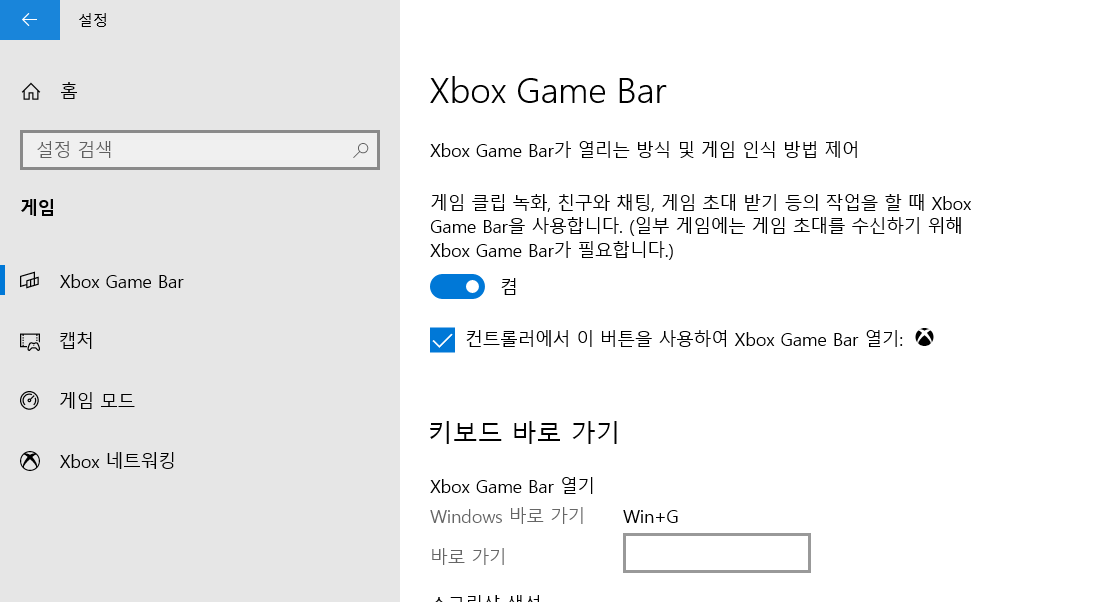
3. 캡처에서 세부 설정

[ 화면 녹화 ]

'윈도우 + G'로 화면 게임바가 켜진다.
녹화버튼을 누르게 되면 화면 녹화가 시작된다.
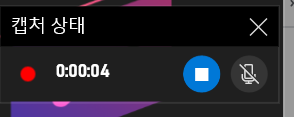
녹화를 시작하게 되면 오른쪽 상단에 툴바가 뜨며 종료하는 순간 자동 저장이 된다.
녹화 위치는 따로 지정하지 않았다면 videos>Captures에 저장된다.
[ 녹화 영상 편집 ]
편집 프로그램 역시 다양하게 있겠지만
화려한 기능이 필요한 것이 아니기 때문에 윈도우 내장 프로그램인, 비디오 편집기를 사용한다.
1. 비디오 편집기

2. 화면 녹화 영상 편집


비디오 마침을 눌러서 편집한 화면 녹화 영상을 저장한다.
이때 동영상 파일은 mp4로 저장이 되기 때문에 gif 편집기를 사용해준다.
(팁 : 속도를 조정해서 빠르게 감아준다. 영상은 30초분량이 적당하다.)
[ gif Maker ]
구글에 검색을 해보게 되면 gif 편집기는 여러개가 나온다.
리드미에 올리기 위해서는 용량제한이 있어서 동영상 용량이 작아야하는데 여러개 해봤을 때 아래 사이트가 가장 괜찮은 화질로 줄여줬었다.
Animated GIF Maker - Make GIFs from Images or Videos
You can upload up to 300 JPG, PNG or GIF images.
gifmaker.me

Frames per second를 올려줄 수록 화질이 좋아진다.
적당한 시간과 화질을 타협하면 된다.
[ github에 gif 올리기]
1. github Issuse탭
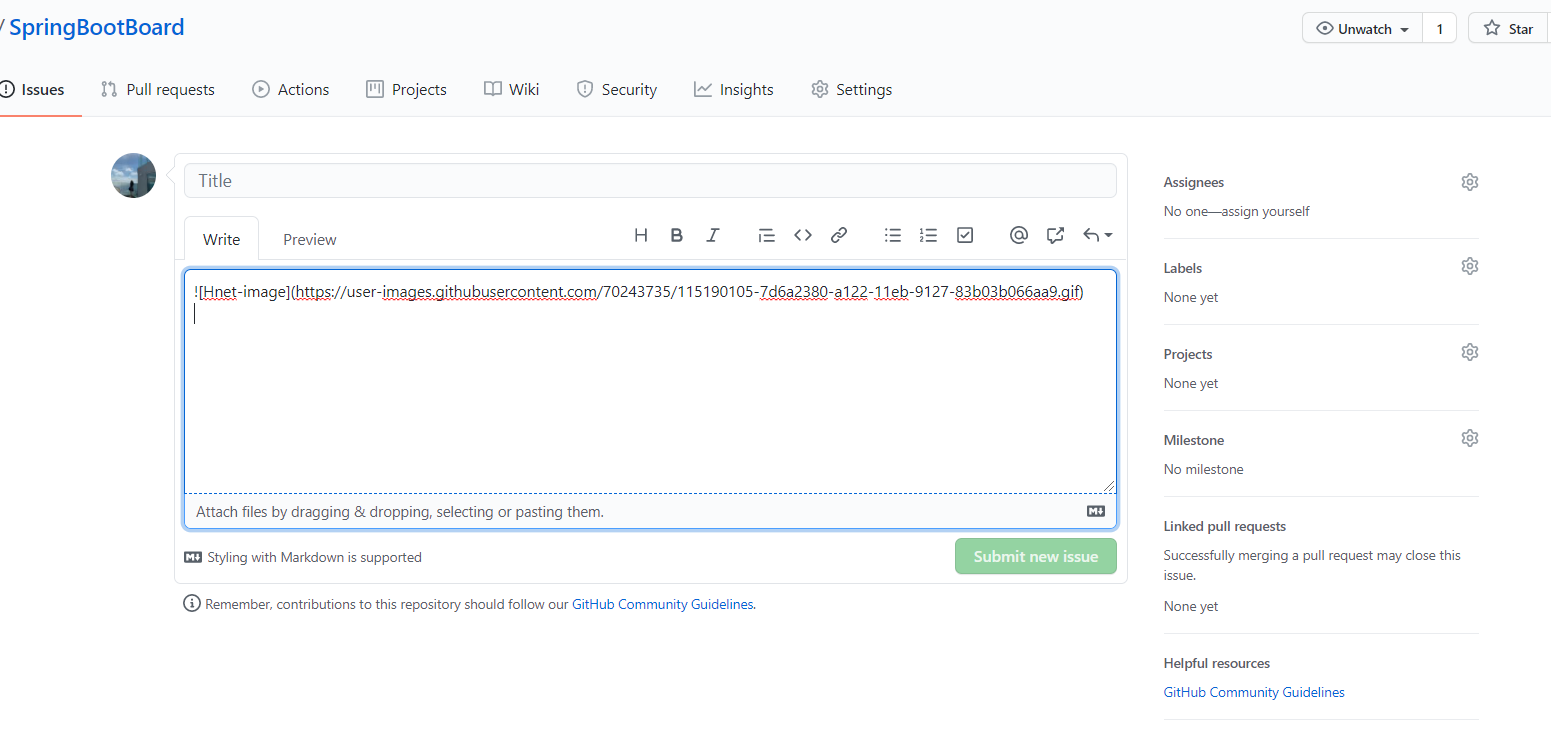
이슈 탭에 gif파일을 끌어다가 놓으면, URL을 만들어준다.
2. readme 작성
복사해 온 url을 이미지를 올리는 것처럼 코드를 작성해준다.
<img src="복사해온 URL">
3. readme 확인
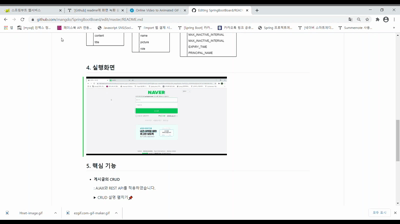
'Git' 카테고리의 다른 글
| [Github] 리포지토리 언어 인식 불가 (0) | 2021.04.30 |
|---|---|
| [Github] 리포지토리 언어 변경 (0) | 2021.04.30 |
| [GIT] main의 변경사항 적용시키기 rebase (0) | 2021.03.28 |
| [VS Code] VS Code에서 git commit & push (0) | 2021.03.28 |
| [VS Code] VS Code에서 git clone (1) | 2021.03.28 |




